Sadržaj
Ako želite kreirati personalizirani okvir koji će se koristiti za sliku vašeg profila na Facebooku, možete ili potražiti predložak Facebook okvira u Canva biblioteci ili pretražiti kružni element okvira i urediti ga tako da odgovara vaša vizija.
Zdravo! Moje ime je Kerry, i ja sam umjetnik koji zaista uživa da se bavi svim dizajnerskim platformama kako bi pronašao one najbolje za različite vrste projekata. Čineći to, tražim funkcije i učim tehnike koje mogu podići projekte i primijeniti ih na druge platforme, posebno društvene medije.
U ovom postu ću objasniti kako možete kreirati vlastiti personalizirani Facebook okvir za koristiti u svom profilu na platformi društvenih medija. Kako ljudi žele dodatno prilagoditi način na koji se pojavljuju na ovim web stranicama, ovo može biti dobra tehnika za učenje kako bi vaš profil odgovarao vašoj viziji.
Da li ste spremni naučiti kako kreirati Facebook okvire koristeći platforma za grafički dizajn, Canva? Fantasticno. Idemo do toga.
Ključne riječi
- Jednostavan način da pronađete Facebook okvir za uređivanje i dizajn je da potražite predložak “Facebook frame” u glavnoj traci za pretraživanje na početni ekran.
- Možete koristiti i okvire koji se nalaze na kartici Elementi (koje se nalaze na glavnoj alatnoj traci pored vašeg platna) da napravite Facebook okvir.
Zašto Kreirati Facebook okvir na Canvi?
U ovom trenutku to ne čudijedna od najpopularnijih kategorija projekata koje ljudi vole kreirati je sve što je povezano s društvenim medijima. Sa platformama kao što su TikTok, Facebook, Instagram, LinkedIn i još mnogo toga dostupnih za međusobno povezivanje, ljudi žele biti sigurni da njihovi profili oponašaju određenu atmosferu ili ličnost.
Na Canvi imate sposobnost dizajniranja za ove vrste projekata, a to možete učiniti s lakoćom zahvaljujući širokom spektru dostupnih funkcija koje čak i početnicima omogućavaju da budu uspješni u ovim nastojanjima.
Postoje dvije glavne tehnike koje se koriste za kreirajte Facebook okvire na platformi Canva. Prvi je da potražite i koristite jedan od unaprijed pripremljenih šablona koji se nalaze na web stranici. Drugi je da napravite svoj vlastiti predložak koristeći element okvira koji se nalazi u glavnom alatnom okviru.
Ne brinite. Oba su jednostavna i laka za učenje!
Metoda 1: Koristite unaprijed pripremljene predloške za kreiranje Facebook okvira
Kao što sam ranije rekao, jedan od najlakših načina za kreiranje Facebook okvira je korištenje jednog unapred pripremljenih šablona koji su već postavljeni na platformu Canva. Ako tražite super stilizirane opcije, ovo je pravac za vas.
Slijedite ove korake da naučite kako urediti unaprijed napravljeni predložak Facebook okvira na Canvi:
Korak 1: Vaš prvi korak će biti da se prijavite na Canva. Kada ste u i na početnom ekranu, idite na traku za pretragu iupišite "Facebook frames" i kliknite na pretragu.
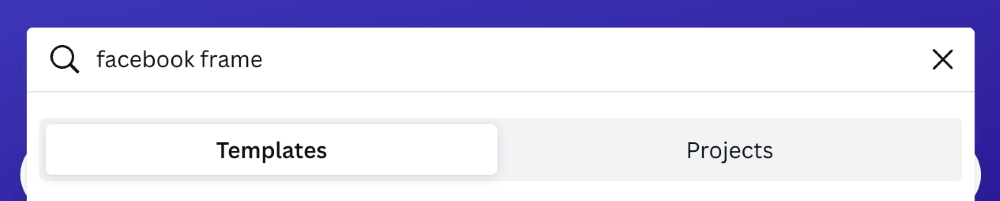
Korak 2: Ovo će vas dovesti do stranice na kojoj će biti puno različitih unaprijed pripremljenih šablona za odabir. Pomičite se kroz opcije i kada pronađete onu koja odgovara vašoj viziji, kliknite na nju da otvorite predložak u novom prozoru na vašem platnu.

Zapamtite da bilo koji predložak ili element na Canva-u sa mala kruna koja je pričvršćena za njega znači da možete dobiti pristup tom komadu samo ako imate plaćeni račun za pretplatu, kao što je Canva Pro ili Canva za timove .
Korak 3: Na svom platnu idite na lijevu stranu ekrana do mjesta gdje se nalazi glavni okvir s alatima. Učitajte fotografiju koju želite koristiti u svom okviru tako što ćete kliknuti na karticu Prenesi datoteke da dodate datoteku sa svog uređaja u Canva biblioteku.

Korak 4: Kada se otpremi, prevucite je i ispustite u okvir da zamijenite sliku predloška. Možete kliknuti na ovu fotografiju ili druge elemente da ih preuredite, promijenite veličinu ili opcije boja.

Metoda 2: Koristite element okvira da napravite Facebook okvir
Slijedite ove korake da naučite kako koristiti element okvira za kreiranje Facebook okvira:
Korak 1: Baš kao što biste dodali druge elemente dizajna svom projektu, idite na lijevu stranu ekran na glavni alatni okvir i kliknite na karticu Elementi .

Korak2: Da biste pronašli okvire koji su dostupni u biblioteci, možete se pomicati prema dolje u mapi Elements dok ne pronađete oznaku Okviri ili ih možete potražiti u traci za pretraživanje tako što ćete upisati ključnu riječ da vidite sve opcije. Odlučite koji okvir želite koristiti u svom projektu!

Korak 3: Kada odaberete oblik okvira koji želite koristiti u svom dizajnu, kliknite na njega ili povucite i spustite ga na svoje platno. Zatim možete podesiti veličinu, položaj na platnu i orijentaciju okvira u bilo kojem trenutku.

4. korak: Da popunite okvir slikom profila, idite nazad na lijevoj strani ekrana na glavni alatni okvir i potražite grafiku koju želite koristiti. Ako želite da uključite svoju fotografiju za svoj profil ili neku drugu ličnu sliku, idite na karticu Učitavanja na glavnoj alatnoj traci i prenesite medije koje želite da uključite.

Također možete dodati različite filtere i efekte onome što ste uključili u svoj okvir uključujući podešavanje prozirnosti i postavki slike!
Korak 5: Kliknite na bilo koju grafiku koju odaberete i prevucite je i ispustite na okvir na platnu. Ponovnim klikom na sliku, moći ćete podesiti koji dio vizualnog elementa želite da se vidi dok se vraća natrag u okvir.

Možete prikazati različite dijelove slike u okvir dvostrukim klikomna njega i premještanje slike povlačenjem unutar okvira. Ako kliknete samo jednom na okvir, on će istaknuti okvir i vizualne elemente u njemu tako da ćete uređivati grupu.

Završne misli
Bilo da kreirate jednostavan okvir u kojem želite samo da utaknete fotografiju u određeni oblik ili koristite unaprijed napravljeni predložak koji je malo stilizovaniji, Canva je jedan od najjednostavnijih alata koji možete koristiti za dizajn Facebook okvira!
Jeste li ikada poželjeli kreirati Facebook okvir na Canvi? Voljeli bismo da čujemo o vašem iskustvu i svim savjetima koje biste mogli imati na tu temu. Također, ako ste koristili ovu platformu za dizajn za bilo koje druge projekte društvenih medija, podijelite svoje ideje ispod u odjeljku za komentare!

